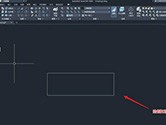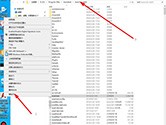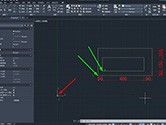AutoCAD2020怎么创建属性块 cad2020绘制属性块教程
AutoCAD2020是一款非常专业的制图软件,那有很多用户表示自己不知道怎么通过这款软件创建属性块,下面就通过这篇文章给大家介绍一下,一起往下看吧!
打开AutoCAD2020,新建一个空白文件,我们以电气二次接线端子为例,首先绘制出电气二次接线端子,上方暂不填写端子号

找到上方菜单栏【绘图】中的【块】选项,点击进入,选择【定义属性】

进入【定义属性】后,依次填写标记、提示及默认,其中

标记表示标识图形中每次出线的属性,可以填入此属性块的名称;
提示表示在插入包含该属性定义块时显示的提示,此项可填可不填;
默认表示默认属性值,在此例中表示的就是电气二次接线端子的端子号。

将新建的属性文字移动至属性块需要显示的位置

将绘制的电气二次接线端子及定义的属性文字创建成块,步骤为,找到上方菜单栏【绘图】中的【块】选项,点击进入,选择【创建】

在出现的【块定义】中填写名称、选择插入基点及选择对象后点击【确定】

在出现的【编辑属性】中填写端子号,如在【定义属性】中已填写此处则可不填,默认即可,然后点击【确定】,这样一个属性块就创建成功了

应用中如果需要修改端子号,则可直接双击端子号,在出现的【增强属性编辑器】中输入新的端子号并点击【确定】即可
好了,以上就是小编为大家带来关于“AutoCAD2020怎么创建属性块”这个问题的全部内容解答了,希望能帮助到你。
猜你喜欢
热门推荐
-

智慧沃家 V7.6.3 安卓版
-

向日葵远程控制APP V15.3.4.68794 安卓最新版
-

套路键盘手机版 V5.0.5 最新安卓版
-

WiFi万能钥匙 V5.0.93 安卓版
-

Badam维语输入法APP V7.71.0 安卓手机版
-

多多云手机 V2.3.3 安卓版
-

Gmail手机版 V2024.10.27.690767349.Release 安卓版
-

迅雷手机版 V8.23.1.9489 安卓最新版
-

百度输入法手机版 V12.6.7.23 安卓官方版
-

百度手机助手手机版 V9.6.3.4 安卓最新版
-

WearPro(智能手表软件) V3.4.7 官方安卓版
-

360智能摄像机 V8.4.3.0 安卓版